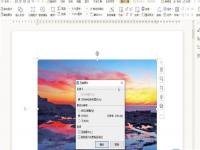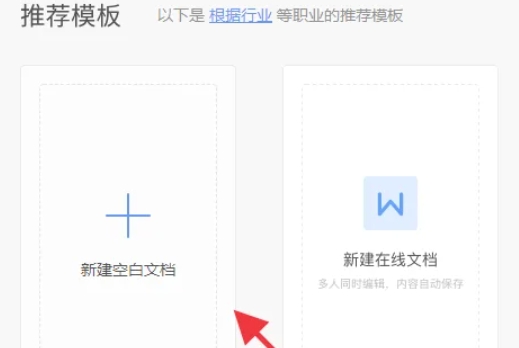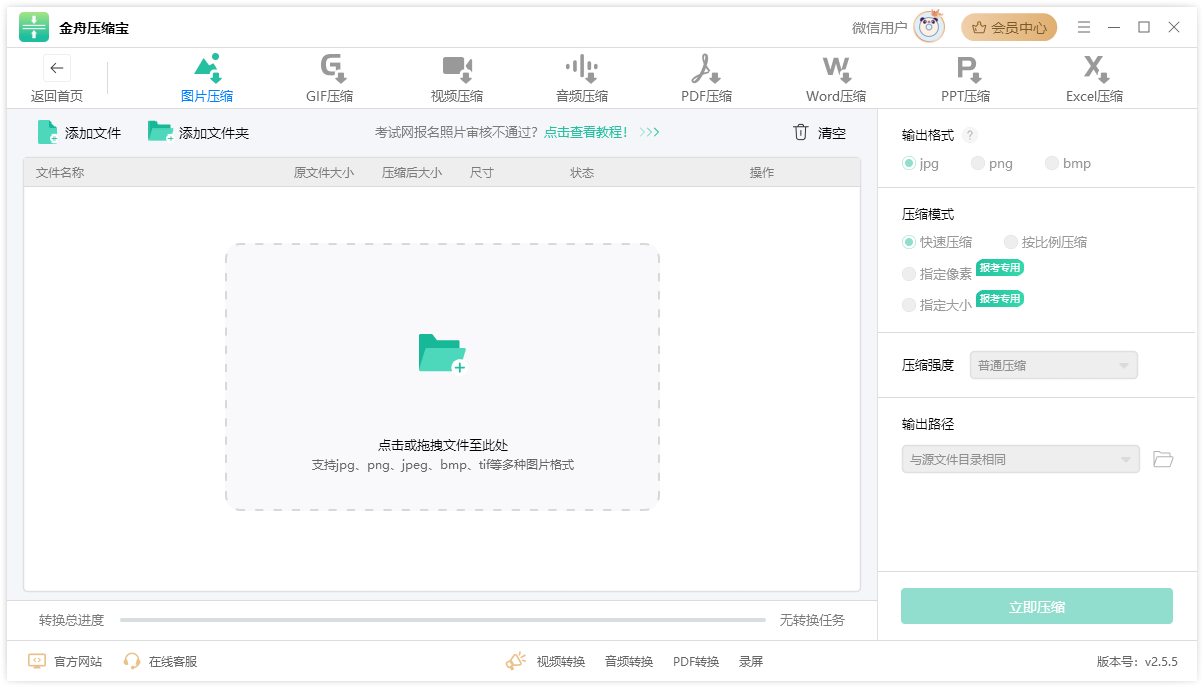时间:2025-01-16 关注公众号 来源:onlinedown
wps是一款兼顾强大功能与轻盈用户体验的软件,其占用系统资源少、启动速度快,从而确保用户在日常办公中能获得更为顺畅且高效率的工作体验。现在,让我们跟随小编的步伐,一起学习如何在wps电脑版中进行图片压缩及具体的操作步骤:
第一步
首先,在WPS界面上,创建一个新的空白word文档,或者打开已有的含有待压缩图片的那个文档。
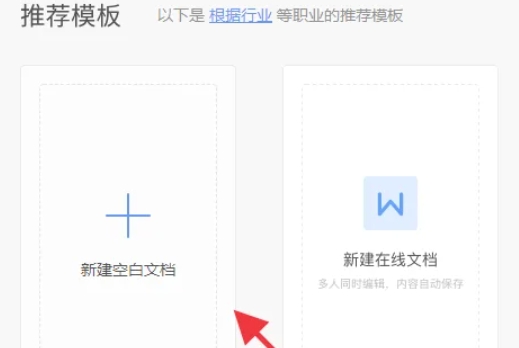
第二步
在Word文档上方的菜单栏中,找到并单击“插入”标签页。在“插入”选项中,选取“图片”图标(该图标通常表现为一个小山和太阳的图案),随后点击“来自文件”的选项。
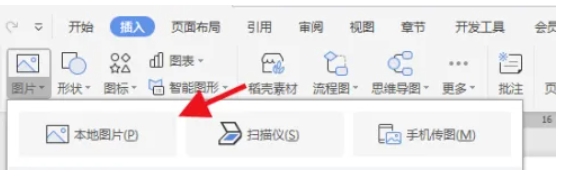
第三步
这时会出现一个文件选择窗口,从中定位并选定需要插入的图片,接着点击“打开”,即可将图片成功插入文档之中。
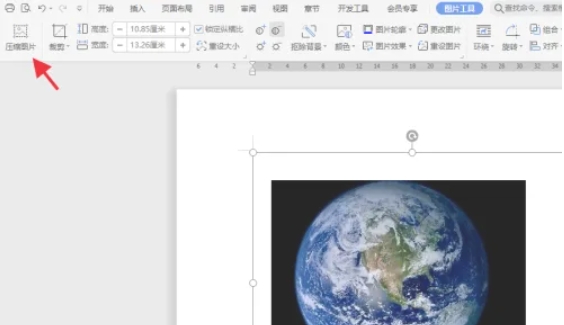
第四步
在文档内部,点击并选中你需要进行压缩处理的那张图片。之后转至“图片工具”选项卡,找到并点击“压缩图片”图标(此图标通常表现为一个带有向下的箭头的图片形状)。
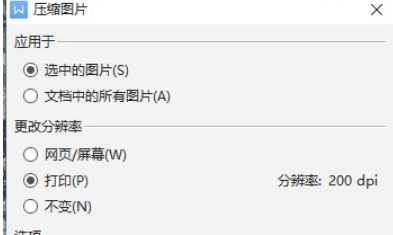
第五步
在弹出的“压缩图片”对话框内,你可以设定压缩的具体参数。默认情况下,WPS会勾选“仅对此图片应用”和“压缩文档内的图片”这两个选项。如果你希望建议对所有图片进行压缩处理,可以选择勾选“应用于所有图片”。
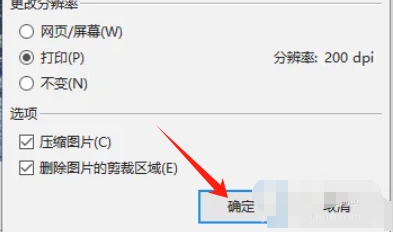
第六步
完成参数设置后,请点击对话框底部的“确定”按钮。接下来,WPS将开始执行对所选图片的压缩操作,并在压缩完毕后自动更新文档内容。
以上便是小编为您精心整理的有关wps电脑版如何压缩图片以及其具体压缩方法的内容,希望对您的实际操作有所帮助!